Видећемо видео картицу код куће
Понекад, са продуженим високим температурама, видео картице пролазе лемљење видео чипа или меморијских чипова. Због тога постоје различити проблеми, који се крећу од појаве артефаката и боја у боји на екрану, а завршавају се потпуним одсуством слике. Да бисте решили овај проблем, боље је контактирати сервисни центар, али нешто се може урадити властитим рукама. У овом чланку ћемо детаљније погледати процес загријавања графичког адаптера.
Садржај
Загревање видео картице код куће
Загревање видео картице омогућава вам да спустите елементе који су "пали", чиме се уређај враћа у живот. Овај процес обавља посебна станица за лемљење, са заменом неких компоненти, али код куће готово је немогуће то учинити. Стога, детаљно анализирамо грејање са фасадом или гвожђем у згради.
Погледајте и: Како разумети то спаљену видео картицу
Корак 1: Припремни рад
Прво морате разбити уређај, раставити га и припремити се за "печење". Да бисте то урадили, једноставно следите ове кораке:
- Извадите бочну плочу и извуците видео картицу из утора. Не заборавите да будете сигурни да искључите системску јединицу из мреже и искључите напајање напајања.
- Одвијте радијатор и хладњак. Вијци су на задњем делу графичког адаптера.
- Искључите хлађење кабла.
- Сада сте у графичком чипу. Термопаста се обично наноси на њега, због чега се његови остаци морају уклонити с вуненом или памучном вуном.
Више детаља: Искључите видео картицу са рачунара

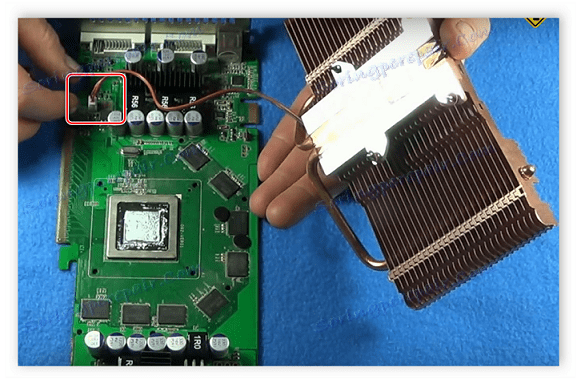

Корак 2: загревање видео картице
Графички чип је у потпуности доступан, сада га морате загрејати. Имајте на уму да све радње треба обавити јасно и пажљиво. Превише јако или неправилно загријавање може довести до потпуне распада видео картице. Пажљиво пратите упутства у наставку:
- Ако користите сушач објекта, онда унапред купите течност. То је најприкладнија течност, јер је лакше продирати чипу и срушити се на ниским температурама.
- Нацртајте га у шприц и нежно га примените око ивице чипа, а да не ударите остатак плоче. Ако је, на крају крајева, дошло до додатног падања негде, неопходно је обрисати га с салветом.
- Најбоље је поставити дрвену плочу испод видео картице. После тога, усмерите сушач на чип и загрејте га четрдесет секунди. Након отприлике десет секунди, требало би чути цурење флукса, што значи да је грејање нормално. Најважније је да не превучите суша и строго забележите време загријавања како не бисте истопили све остале делове.
- Загревање гвожђем је мало другачије у времену и принципу. Ставите још једно хладно гвожђе на чип, укључите минималну снагу и загрејте 10 минута. Затим поставите просек и снимите још 5 минута. Остаје само да се држи на високој снази 5-10 минута, на којем ће процес загревања бити завршен. За загревање флуида гвожђа није неопходно за наношење.
- Сачекајте док се чип не охлади и наставите да монтирате картицу назад.




Корак 3: Изградите видео картицу
Урадите све управо супротно - прво повежите кабл за напајање вентилатора, примените нову термичку пасту, поправите радијатор и уметните видео картицу у одговарајући прикључак на матичној плочи. Ако постоји додатна снага, не заборавите да га повежете. Прочитајте више о монтирању графичког чипа у нашем чланку.
Више детаља:
Промените термичку пасту на видео картици
Избор топлотне пасте за систем за хлађење видео картица
Повезујемо видео картицу са матичном плочом рачунара
Повезујемо видео картицу са напајањем.
Данас смо детаљно прегледали процес загревања видео картице код куће. У овом случају нема ништа тешко, само је важно извршити сва радња у исправном редоследу, а не узнемиравати вријеме загревања и не додирнути остатак детаља. То се објашњава чињеницом да се не само чип загрева, већ и остатак плоче, због чега кондензатори нестају и морате контактирати сервисни центар ради њихове замјене.
Погледајте и: Решавање проблема са видео картицама
